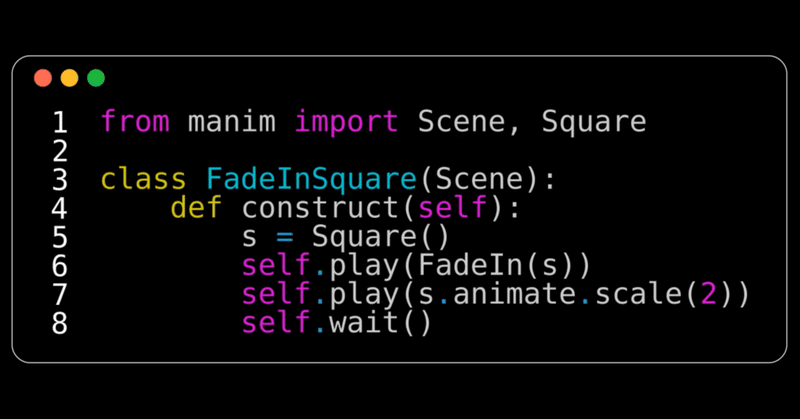
理系のためのManim入門 *随時更新*
[最終更新日 2024年3月22日]
そもそも Manim って何?
ChatGPT 大先生に聞いてみましょう。
Manim(Mathematical Animation Engine)は、数学や物理を視覚的に表現するためのPythonのアニメーションエンジンです。Manimは、3Blue1Brownとして知られるYouTuberであるGrant Sandersonによって開発され、彼の数学の教育動画で幅広く使用されています。
つまり Python でコードを書いたら、数式やグラフをアニメーションとして動画化してくれるのが Manim です。次のような動画が作れます。
3Blue1Brown先生、偉大すぎる。世界一の数学系Youtuber(当社調べ)なのも納得。
私もいくつかmanimを利用してYoutube動画を作りました
事前知識
Manim を利用するうえで必要なのは、
やる気
Python の知識
TeX 記法の知識
コンピュータ視覚関連の知識
があれば重宝します。
Manim のインストール
Manimは誰でも無料で利用できます。今回は ManimCE を使います。
(正確には, Manimには2つのバージョンがあり ManimCE と ManimGL です。配布されているのは ManimCE の方で開発が進んでいる段階ですので仕様変更が多いです。ManimGLのほうは 3b1B氏が利用していると思われるバージョンです。レンダリングを待たずにリアルタイムにアニメーションを作成できるものらしいです。)
必要なソフト
LaTeX (数式のレンダリングするやつ)
Python (プログラム書くやつ)
FFmpeg (動画エンコードするやつ)
Manim (本体)
VScode + Manim Sideview (編集が便利になるやつ)
LaTeX, Python, FFmpeg はそれぞれインストールしておきましょう。
Metachick-2021様の記事が参考になります。
Python のバージョンについて
普通にPythonをインストールしましょう。わからない場合は他の方の記事を参照してください。
Python の最新バージョンは Python 3.12 です。普通にManim を動かすうえではPython 3.12で大丈夫です。
しかし、後述のプラグインのインストールのために、Python 3.10にダウングレードした経緯があります。そのため最初からPython 3.10をインストールするのが私のオススメです。
古すぎる Python 3.7以前などは逆に動かない可能性があります。
win 11 での環境変数の設定
Windowsマーク > 設定(歯車)を開く > システム > バージョン情報 > システムの詳細設定 > 環境変数(N) …
これで Path を登録します。
Manim のインストール
以下をコマンドプロンプトで実行してダウンロードします。
pip install manimPythonの入っているフォルダで
Python312\Lib\site-packages\manim
の位置にmanimが入っているので環境変数のPathに追加しておきます。
コマンドプロンプトで
manim -versionを実行してバージョンが表示されればOKです。
私はインストール時にエラーが出たので
pip install setuptoolsをしてから
pip install manimを実行したらうまくいきました。
Hello World してみる
main.pyを作成して次のコードをVScodeで開きます。
from manim import *
class HelloWorld(Scene):
def construct(self):
text = Tex("Hello World !")
self.add(text)緑色のボタンを押して

HelloWorldを選択すると


無事に Hello World ! できました。
Manim Sideview の設定
VScodeの歯車 > 設定 から manim と検索します。
私は以下の項目のチェックを外しました。
Checkered Background
Run On Save
Manim の基本
Python ファイルの一番上に
from manim import *を書きます。次にクラスを定義します。
from manim import *
class MyAnimation(Scene):今回はクラス名をMyAnimation にしました。()の中身であるSceneについては、描画したいことによって変わります。
次にコンストラクタを定義します。
from manim import *
class MyAnimation(Scene):
def construct(self):次に描きたいものを定義します。
from manim import *
class MyAnimation(Scene):
def construct(self):
circle = Circle(radius=1.0)このように定義したものをMObjectといいます。今回は circle という名前のMObject を 半径1の円として定義しました。
最後に描画したいMObjectを表示させます。
from manim import *
class MyAnimation(Scene):
def construct(self):
circle = Circle(radius=1.0)
self.add(circle)これで次のような円を描画できます。この時点ではまだ動画になっておらず単なる画像です

少し右に動かしてみましょう。 self.play () という関数に動かしたいMobject と動かし方をいれることでアニメーションが作れます
from manim import *
class MyAnimation(Scene):
def construct(self):
circle = Circle(radius=1.0)
self.add(circle)
self.play(circle.animate.shift(RIGHT))
self.wait()用語
MObjects : Math Object の意味。 円や四角、関数グラフやカメラも含む。
公式ドキュメント
大抵のことは公式ドキュメントをよく読むことで解決します。
ManimGL向け*の3b1b本人のドキュメント
Discord に参加しよう
Manim の開発者コミュニティのDiscord が存在します。そこに入っていれば英語さえできればHelp forumで質問が可能です。
Manim Tips
Manim のノウハウを乱雑に書いていきます。
レンダリング方法
緑色のボタンを押すとクラス名の選択をして、レンダリングされます。しかしVScodeを閉じるまで、同じクラスのレンダリングしかされないので、
Previewの右下の↩ボタンでクラスを変更します。

Mobject Gallery
拡張機能 Manim Sideview の機能に Mobject Gallery があります。
Ctrl +Shift + P を押して Manim: Open Mobject Gallery を選択すると開けます。

利用したい Mobject をクリックすると ソースコードにペーストされます。
クラス名
from manim import *
class Myscene(Scene):この場合 Myscene がクラス名である。クラスごとにレンダリングします。
manim ファイル名 クラス名
manim main.py Myscene
で実行することができます。
生成した画像や動画は pyのファイル名のフォルダに保存されます。
media > image > ファイル名
古い関数名
Manimでは、以前使われていた記法が最近では使われなくなっていたりします。エラーが発生した場合は、古い記法を使用していないかどうかを確認しましょう。数年前のブログ記事などには、古い記法で書かれている可能性があります。例えば、"ShowCreation"は"Create"に置き換えられました。
表示して消す
ShowCreationThenFadeOut
曲がった矢印
from manim import *
class CurvedArrowExample(Scene):
def construct(self):
curvedArrow = CurvedArrow(start_point=np.array([-3.5,0,0]) , end_point=np.array([3.5,0,0]))
self.play(ShowCreationThenFadeOut(curvedArrow))
self.wait(2)
Mobject を回転する・角度をつける
45度角度をつけるには .rotate(PI / 4) をつける。
Mobject: 楕円
from manim import *
class EllipseExample(Scene):
def construct(self):
ellipse_1 = Ellipse(width=3.0, height=3.0, color = WHITE , fill_opacity=0.1)
ellipse_2 = Ellipse(width=3.0, height=1.0, color=RED_C)
self.play(Create(ellipse_1))
self.play(Create(ellipse_2))
self.wait(1)2dだけど3dに見えなくもない。
Mobject 多角形
頂点の配列を読み込んで多角形を作る
from manim import *
class PolygonExample(Scene):
def construct(self):
position_list = [
[1, 1, 0],
[0, 1, 0],
[1, 0, 0],
[-1, 0, 0],
]
Polygon_01 = Polygon(*position_list, color = PURE_GREEN, fill_opacity=0.1).rotate(PI / 4).scale(2)
self.play(Create(Polygon_01))
self.wait(1)
2次元平面の軸 (Axes)と 罫線 (NumberPlane), 関数 y=x+2
from manim import *
class Myscene(Scene):
def construct(self):
npl = NumberPlane(
x_range=[-15, 15, 1],
y_range=[-15, 15, 1],
axis_config={"color": WHITE},
)
axes = Axes(
x_range=[-20, 20, 1],
y_range=[-20, 20, 1],
axis_config={"color": WHITE},
y_length=npl.get_height(),
x_length=npl.get_width(),
)
axes.add_coordinates()
self.play(FadeIn(npl), run_time=1.0)
self.play(Create(axes))
self.wait(1)
f = axes.plot(lambda x: x+2, color=LIGHT_PINK)
self.play(Create(f))
self.wait(1)グラフを描写
軸と3つの関数を描写する。
from manim import *
class Myscene(Scene):
CONFIG = {
"x_min": -4,
"x_max": 4,
"y_min": -2,
"y_max": 2,
"graph_origin": ORIGIN,
"function_color": WHITE,
"axes_color": BLUE
}
def construct(self):
#Make graph
axes = Axes(axis_config={'tip_shape': StealthTip})
func_graph = axes.plot(lambda x: 1 / (1 + np.exp(-x)), color=WHITE)
graph_title = Tex("sigmoid function")
graph_title.scale(1.5)
graph_title.to_corner(UP + LEFT)
func_graph_2 = axes.plot(lambda x: np.tanh(x), color=PURE_GREEN)
graph_title_2 = Tex("tanh function")
graph_title_2.scale(1.5)
graph_title_2.to_corner(UP + LEFT)
func_graph_3 = axes.plot(lambda x: np.maximum(0, x), color=YELLOW_C)
graph_title_3 = Tex("ReLU function")
graph_title_3.scale(1.5)
graph_title_3.to_corner(UP + LEFT)
#Display graph
self.add(axes)
self.play(Create(func_graph))
self.add(graph_title)
self.wait(1)
self.play(FadeOut(graph_title))
self.play(Create(func_graph_2))
self.add(graph_title_2)
self.wait(1)
self.play(FadeOut(graph_title_2))
self.play(Create(func_graph_3))
self.add(graph_title_3)
self.wait(2)色コード

YELLOW_C が鮮やかで見やすい。
PURE_GREEN は映画マトリックスのような色
コードブロック
manimで画面にプログラミングコードを表示させる方法
画像ファイル(png)を表示
画像を取り込みます。
from manim import *
class Images(Scene):
def construct(self):
img = ImageMobject('path_to_image_file.png')
img.scale(2) # Resize to be twice as big
img.shift(1 * UP) # Move the image
self.add(img) # Display the image
self.play(img.animate.shift(RIGHT)) # Move the image to right画像ファイルのキャッシュが残っていてなかなか切り替わらないことがあります。
(個人的に)よくあるミス
インデントのミス。特に下の部分
def construct(self):色を大文字にし忘れる。
プラグイン manim-physics
Manim で物理シミュレーションをするためのプラグインです。重力やオブジェクトの衝突の演算ができます。
from manim import *
from manim_physics import *
# use a SpaceScene to utilize all specific rigid-mechanics methods
class TwoObjectsFalling(SpaceScene):
def construct(self):
circle = Circle().shift(UP)
circle.set_fill(RED, 1)
circle.shift(DOWN + RIGHT)
rect = Square().shift(UP)
rect.rotate(PI / 4)
rect.set_fill(YELLOW_A, 1)
rect.shift(UP * 2)
rect.scale(0.5)
ground = Line([-4, -3.5, 0], [4, -3.5, 0])
wall1 = Line([-4, -3.5, 0], [-4, 3.5, 0])
wall2 = Line([4, -3.5, 0], [4, 3.5, 0])
walls = VGroup(ground, wall1, wall2)
self.add(walls)
self.play(
DrawBorderThenFill(circle),
DrawBorderThenFill(rect),
)
self.make_rigid_body(rect, circle) # Mobjects will move with gravity
self.make_static_body(walls) # Mobjects will stay in place
self.wait(5)
# during wait time, the circle and rect would move according to the simulate updater公式ドキュメント
パッケージの説明サイト
manim-physics のインストール
pip install manim-physics
でプラグインをインストールできます。
私はインストールがうまくできなかったため、Pythonのバージョンを3.10にしました。以下の手順でインストールできました。
公式サイトから Python 3.10 をインストールする.
python -V
でバージョンを確認するpython -m ensurepip
で pip を使えるようにするpython - pip install --upgrade pip
で pipを最新のものにするpip install manim
でmanimをインストールpip install manim-physics
で manim-physics をインストール
3B1Bの動画のソースコード読む
github で 3b1bの動画に出てきたアニメーションのソースコードが閲覧できて大変参考になります。ManimCEでは動きませんが…
参考
この記事が気に入ったらサポートをしてみませんか?
